- 以国际化视野,驱动全球市场增长!
- 服务热线:185 1650 1391
memoQ TMS管理员并非memoQ Server服务器本身的管理员,这是两个概念,服务器管理员是管理部署memoQ TMS的服务器软硬件环境及网络权限的IT同事。
在 memoQ TMS中,MTS管理员有权限访问所有memoQ TMS的功能和设置,对整个memoQ TMS具有绝对的管理权!
管理员的权限承载在PM的账号上(建议每个公司只设立一个管理员账号)。主要工作是为其他人员设置账号和权限,和配置整个memoQ TMS网页端的信息和权限。首先:
首先,以管理员的身份登录memoQWeb。
然后、在界面左侧边栏的菜单上,点按管理(Admin)图标,打开“管理”界面。
注意:用户的账号权限不同,展示的菜单和内容也不一样。管理员的界面展示所有功能和栏目。而翻译项目经理只显示用户和小组的栏目。

一、人员账号信息查询
当memoQ TMS开始运行时,此界面里面只有管理员(admin)的账号和权限,首先需要为翻译项目经理角色创建账号。
点按用户(Users)按钮。添加账号的界面将打开。如右图所示。
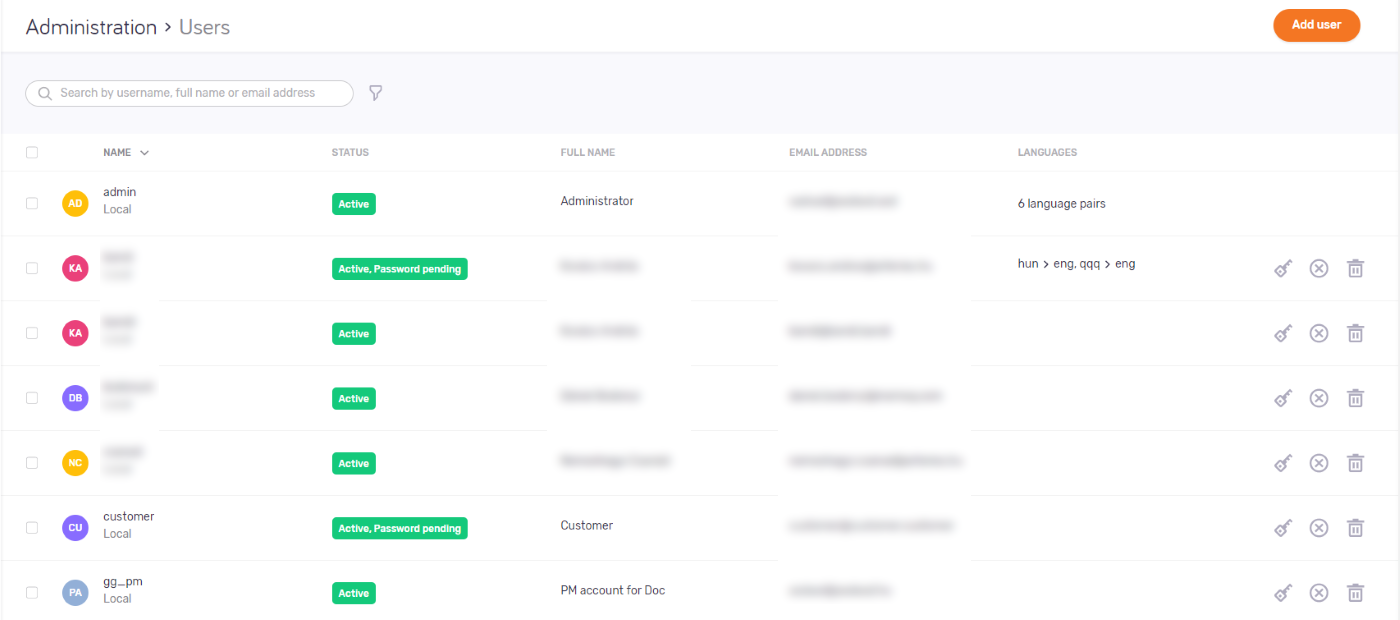
1.1、查看用户详细信息*
在以后的内容中,星号(*)标记代表翻译项目经理也有权使用的功能。
上面的界面列出了已创建用户账号的用户名、状态、全名、电子邮件地址和语言对信息。
在账号列表的右侧有重置密码、禁用用户和删除用户功能的按钮。
⚠️注意:当此账号已经开始使用后,慎用删除用户的功能,因为此用户已经在历史的项目中留有记录。如果删除此用户,会造成相关项目数据缺失。如果要废弃某个账号,禁用对应的账号即可。
1.2、搜索或筛选用户列表*
在上面界面上,您可以搜索以创建账号的用户信息。在用户列表左上方的搜索栏中键入内容,按 Enter 键。
也可以按用户状态、用户类型、小组成员资格、语言或工作流程设置筛选。单击搜索栏右侧的过滤器![]() 图标。
图标。
二、添加账号
在本用户界面的右上角,单击添加用户(Add user)按钮。“添加用户”界面将打开。
项目经理仅能将新用户添加到内部翻译和术语学家的权限小组。
2.1、添加个人资料信息
在用户资料项下为新用户开始创建账号。
输入用户的全名、用户名和email地址。
要添加更多详细信息:点按“Add further contact details”(添加更多联系详情)折叠菜单。
根据需要添加此用户的手机号码、电话号码或地址。
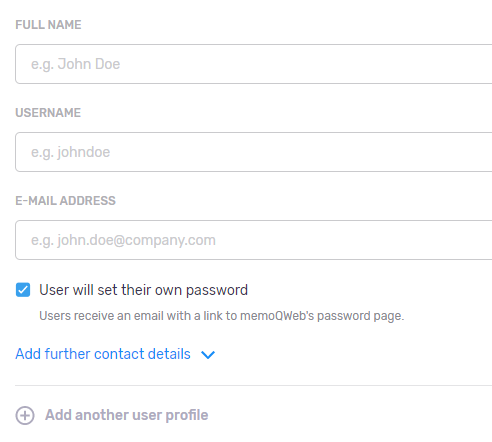
点击添加其他用户资料(Add another user profile)菜单,继续为其他用户创建账号。这些账号都会被批量赋予后面设置的权限。2.2、为用户设置密码
如需用户在邮件里自己激活账号、设置密码,则须先确认memoQ TMS是否成功配置了邮箱通知功能。这样,账号创建后,对应的email会收到设置密码的邮件,由用户自己为自己账号设置密码。
通常需要直接为新用户账号设置登录密码。取消上图中的勾选☑️User will set their own password(用户设置自己的密码)复选框。在密码栏位中键入此账号的登录密码。此用户凭借您创建的账号密码登录memoQWeb。
2.3、为用户设置工作流程和权限
在工作流栏下:
为内部译员,选择“两者皆可操作”(User can do both);
为外部译员,选择“用户仅可签出在线项目(User can only check out online Projects)”。
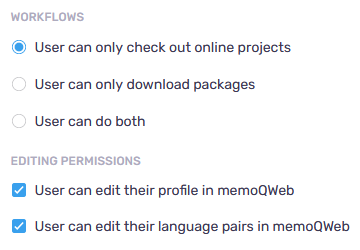
编辑权限(EDITING PERMISSIONS)栏下的两个复选框都勾选勾选,支持用户能更改自己的个人信息或语言对。
2.4、选择用户的小组权限
在memoQ中,各类小组里定义同一组里用户相同的的权限。所以创建账号的时候,一定要给此账号选择对应的小组,否则此用户没有对应的权限作业。
在小组成员项下为用户添加权限小组。
单击①将用户添加到小组蓝色文字。此窗口将在界面的右边弹出;
选中②添加用户至小组的复选框,选中要赋予此用户的权限小组,单击下方的应用按钮。
如果小组列表太长,可在列表上方③搜索栏里搜索,或者下拉此菜单看到全部内容。
常用的小组成员有:项目经理、内部译员、术语专家和外部译员。

⚠️注意:小组权限可以多选。但不要随意添加管理员或者项目经理权限。否则会引起不必要的管理混乱。
可以使用小组批量设置权限来简化重复性操作。2.5、选择语言对
在第四个栏目语言对项下,管理员可以选择您计划给此用户分配的源语言和目标语言。这样可以提供翻译项目分配的效率。
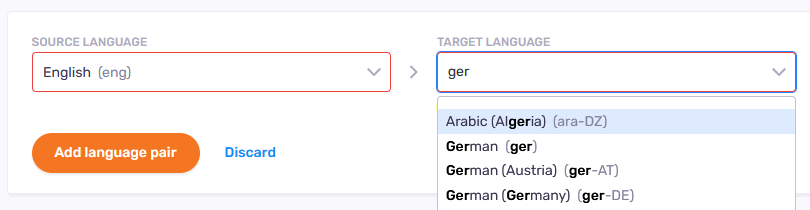
2.6、完成账号创建
在此界面底部,单击添加用户,完成本次账号创建。
在memoQWeb上创建的账号也会显示在memoQ客户端的用户菜单里。同样地,memoQ客户端上创建的账号也会显示在此界面的列表里。三、小组(Group)权限组
在翻译团队内部,有各种角色权限的用户,如翻译项目经理、内部翻译/审校、术语专家、语言资产管理员、外部供应商、外部译员等。
在memoQ TMS里,管理角色权限的功能叫“小组(Group)”。管理员需要在小组里管理各个权限小组的具体内容,然后在在“1.4、为用户选择小组(权限)”里调用,赋予各个用户特定或多个权限小组。
memoQ TMS内置了常用的角色权限。在“管理(admin)”界面上,点按“小组”按钮。小组界面将打开。
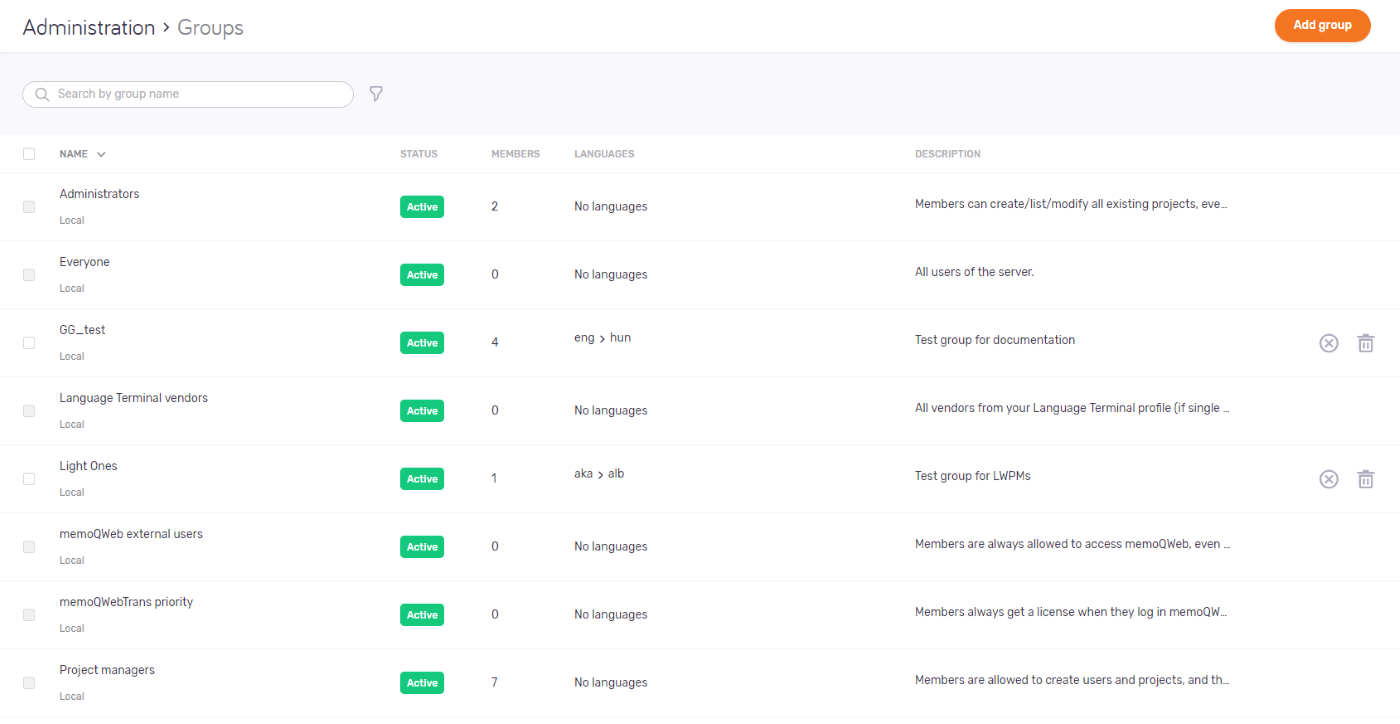
⚠️注意:添加小组和修改小组涉及个整个memoQ TMS里用户的权限,如不熟悉,请不要擅自修改。
四、语言和拼写
在语言和拼写(Language & spelling)界面上,您可选择memoQWeb默认的界面语言、地域和常用语言对,提高整个翻译团队的用户体验。管理员在管理界面上,点按“语言与拼写”按钮。打开“语言与拼写”界面。
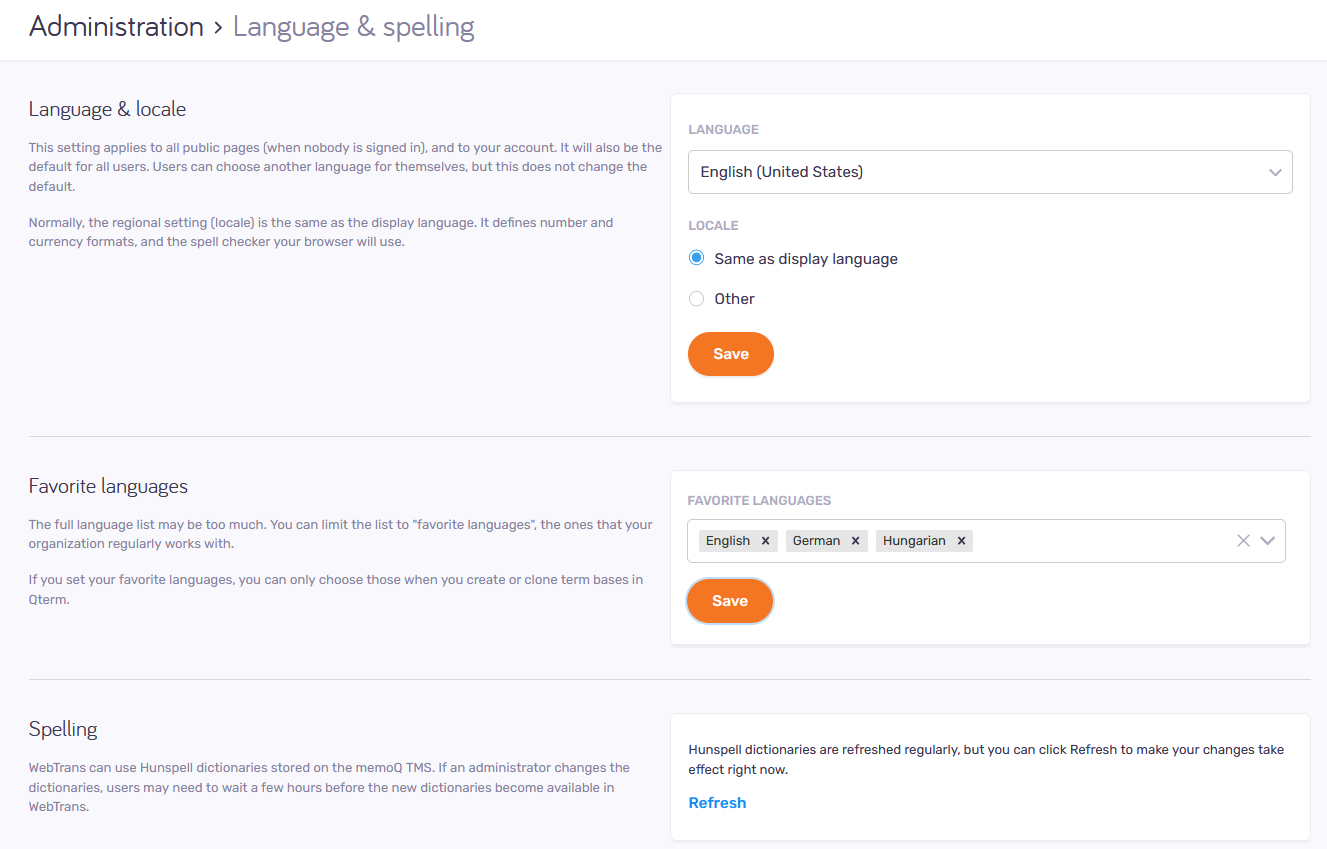
4.1、设置默认界面语言和地区
此设置适用于所有memoQWeb用户没有自定义的页面语言。非管理员的用户可以自行选择界面显示语言,但不会改变整个memoQWeb默认语言。界面语言有中、英、德、西、法、匈、日。
memoQWeb的地区(区域设置)定义了数字或货币的书写方式。通常情况下,区域与显示语言相同。
4.2、设置常用的语言对
memoQ 支持几百个语种翻译,为了提高您团队选择语言对的效率,您可以将常用的语种设置在偏好语言里,然后单击保存按钮。
4.3、刷新Hunspell 拼写检查词典
WebTrans(memoQWeb的翻译编辑器)可以使用存储在memoQ TMS上的Hunspell字典(这需要管理员用memoQ客户端设置)。如果管理员更改了memoQ的拼写检查词典,可能等待几个小时才生效,要加快速度,请点按刷新按钮。
五、其他设置
5.1、安全和日志记录
在安全和日志(Security & logging)界面上,管理员可以设置记录memoQWeb运行的日志类别、memoQWeb账号安全管理设置和密码重新设置。通常使用默认设置即可,如需了解详细信息,请点击这里。
5.2、设置团队品牌图标
在自定义(Customization)界面上,您可以将memoQWeb上的memoQ 图标替换成贵公司的徽标和logo,提供公司品牌知名度。如需了解操作步骤,请点击这里。
5.3、讨论功能
讨论(Discussions)功能提供了团队成员可用于沟通的主题。如果启用了该功能,翻译、审校和项目经理可以开始有关项目、文档、句段、术语等主题的讨论。如需了解操作步骤,请点击这里。
5.5、广播(Broadcast)功能
这是一个对全部memoQWeb登录用户对公开通知功能,是群发的通知。如需了解操作步骤,请点击这里。
5.6、业务分析(Business analytics)功能
这是memoQ正在新增的一个功能,支持评估使用memoQ TMS业务数据细节。如需了解细节,请点击这里。
5.7、客户门户设置
客户门户是memoQ TMS为您的客户或翻译需求部门配置的功能,支持您客户直接从制定的网页端提交翻译需求文档、查看翻译进度和下载译文。如果您订购了客户门户许可证,则需要熟悉此功能的设置,点击这里,了解具体内容。
以下是管理员在memoQWeb上的主要操作介绍,如有疑问,请随时联系我们。
本文目录
© Copyright 2023. 大辞科技 沪ICP备17050550号  沪公网安备 31011402006110号
沪公网安备 31011402006110号





